Oglas
Če je vaš zaslon preveč svetel ali pretemen, bi lahko povzroči utrujenost oči in obremenitev oči Prijavite se v življenje: najboljših 9 nasvetov za boj proti utrujenosti računalnika in zaščitite svoje zdravjeSte vedeli, da vas sedeči življenjski slog lahko ubija od znotraj? Ryan je že predstavil primer možnih tveganj za zdravje zaradi predolgega sedenja in za tiste, ki ... Preberi več . Poskusite uskladiti svetlost zaslona z okolico z eno od spodnjih metod.
Če se svetlost zaslona sam spreminja, je to morda posledica funkcija Adaptive Brightness v sistemu Windows 10 Kako preklopiti prilagodljivo svetlost v sistemu Windows 10Prilagodljiva svetlost je funkcija Windows 10, ki je bolj uporabna, kot si morda mislite. Tukaj je opisano, kako vklopiti ali izklopiti in zakaj to morda želite. Preberi več . Preklopite to, preden spremenite svojo svetlost, sicer ne bo nič.
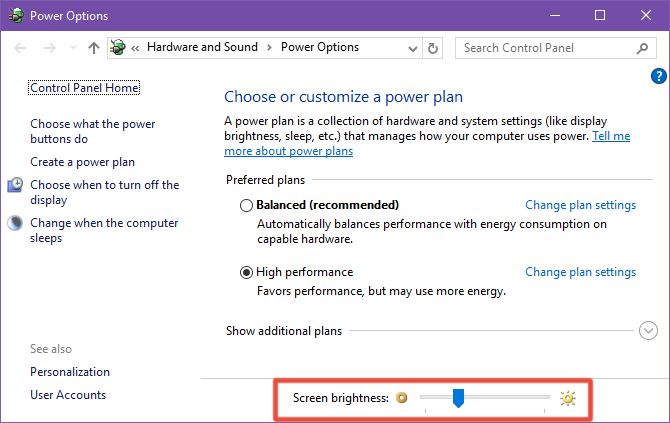
1. način: Možnosti napajanja
Zaženite Možnosti napajanja z odpiranjem menija Start in iskanjem "Možnosti napajanja". Na dnu uporabite puščico Svetlost zaslona drsnik za ustrezno prilagoditev.
Če želite več podrobnosti, lahko kliknete Spremenite nastavitve načrta poleg trenutno izbranega načrta, nato kliknite na Spremenite napredne nastavitve napajanja. Odprite Zaslon in nato odprite podmeni Svetlost zaslona podmeni, nato pa kliknite odstotek, če želite vnesti ravno število.
2. način: Aplikacija Nastavitve
Zaženite Nastavitve aplikacijo, tako da odprete Start meni in poiščete »Settings«. Pomaknite se na Sistem> Zaslon> Prilagodite stopnjo svetlosti in uporabite drsnik, da se ustrezno prilagodite.
3. način: Center za obveščanje
Pritisnite Tipka Windows + A na dnu centra za obveščanje pa bi morali videti ploščico Svetlost. Samo kliknite nanjo, da spremenite svojo svetlost 10% hkrati.
Če ne vidite ploščice Svetlost, jo boste morda morali vklopiti. To lahko storite tako, da odprete Nastavitve aplikacijo in navigacijo do Sistem> Obvestilo in dejanja> Dodajanje ali odstranjevanje hitrih dejanj.
Bonus: hitri tipki za tipkovnico
Če imate prenosni računalnik ali imate tipkovnico z medijskimi tipkami, imate morda tudi posebne tipke, ki so označene za svetlost zaslona. Če ne delujejo, boste morda morali pritisniti funkcijsko tipko (Fn), medtem ko jih pritisnete.
Nenazadnje bi morali biti, ne glede na temen ali svetel zaslon z aplikacijo, kot je F.lux, filtriramo modro svetlobo Ali lahko F.lux in nočni premik res izboljšata vaše navade spanja?Prekomerna uporaba računalnikov, tabličnih računalnikov in pametnih telefonov lahko povzroči poslabšanje kakovosti spanja - a ali aplikacije, kot sta F.lux in Night Shift, resnično nasprotujejo tem učinkom? Znanost je glede tega precej jasna. Preberi več . To lahko pomaga pri zaslonski nespečnosti!
Je to pomagalo? Sporočite nam v komentarjih! In če imate vprašanja, vas prosimo.
Kreditna slika: Kanate prek Shutterstocka
Joel Lee ima B.S. na področju računalništva in več kot šest let izkušenj s pisanjem. Je glavni urednik za MakeUseOf.